在 Excel 中查找最後一次出現的查詢值(優化指南)
預設情況下,Excel 的 VLOOKUP 函數在搜索值時會返回第一個匹配結果。然而,如果您的列表包含多個匹配值並且您需要返回最後一次出現的值,該如何實現呢?本文探討了多種優化方法來查找列表中查詢值的最後一次匹配——適合初學者和高級 Excel 用戶。
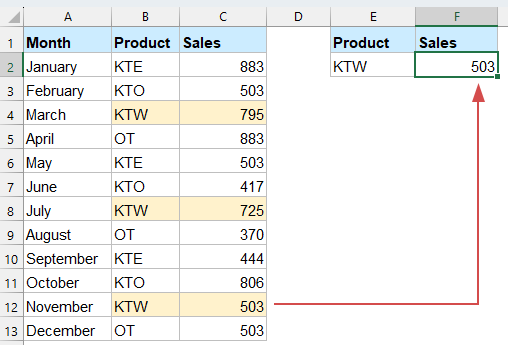
在 Excel 中查找最後一次出現的查詢值
使用 INDEX 和 MATCH 函數查找最後一次出現的查詢值
此方法適用於所有 Excel 版本,基於 INDEX 和 MATCH 數組公式的組合。
=INDEX($C$2:$C$13,MATCH(2,1/(B2:B13=E2)))
- B2:B13=E2:檢查範圍 B2:B13 中哪些單元格與 E2 中的產品匹配。
- 1/(B2:B13=E2):將 TRUE 轉換為 1,將 FALSE 轉換為 #DIV/0!(除法錯誤)。
- MATCH(2, 1/(B2:B13=E2)):
o 在數組中搜索數字 2。
o 因為 2 不存在,MATCH 返回最後一個數值(1)的位置。
o 這給出了列 B 中最後一個「KTW」的行號。 - INDEX($C$2:$C$13, ...):從 MATCH 找到的行中返回 C 列的銷售值。
使用 Kutools for Excel 查找最後一次出現的查詢值
如果您經常進行進階查詢,Kutools for Excel 提供了一個強大的點擊解決方案,讓您可以輕鬆執行複雜的數據檢索任務——無需編寫或記住複雜的公式。
這對那些定期處理大型數據集或偏好更直觀、用戶友好的界面而非傳統公式方法的用戶尤其有價值。無論您是初學者還是經驗豐富的 Excel 用戶,Kutools 都可以幫助您簡化工作流程並顯著提高工作效率。
安裝 Kutools for Excel 後,請按照以下步驟操作:
1. 點擊 Kutools > 高級 LOOKUP > 從下到上查找以啟用功能。見截圖:

2. 在從下到上查找對話框中,請按如下配置。
- 在待檢索值與輸出結果區域部分選擇待檢索值的單元格和輸出單元格;
- 在資料區域部分選擇整個數據範圍、關鍵列以及返回列;
- 點擊確定按鈕立即獲取結果。見截圖:

使用 XLOOKUP 函數查找最後一次出現的查詢值
對於 Excel 365 或 Excel 2021,您可以使用 XLOOKUP 簡化過程,該函數原生支持反向搜索。
在空白單元格中輸入以下公式,然後按 Enter 鍵獲取最後一個對應值,如下所示:
=XLOOKUP(E2, $B$2:$B$13, $C$2:$C$13,,,-1)
- E2 是您要查找的值。
- $B$2:$B$13 是您搜索值的範圍。
- $C$2:$C$13 是返回結果的範圍。
- 最後一個參數 -1 告訴 Excel 從底部向上搜索,因此它找到最後一個匹配項。
📝 結論
根據您的 Excel 版本和個人喜好,有多種有效的方法可以在 Excel 中查找最後一次出現的查詢值。
- INDEX 和 MATCH 方法可靠且適用於所有版本,但需要數組邏輯。
- XLOOKUP 函數在 Excel 365 和 2021 中提供了一個更簡潔、更直觀的解決方案,內置支持反向搜索。
- 對於偏好無代碼方式的用戶,Kutools for Excel 提供了一個用戶友好的界面,只需幾次點擊即可處理進階查詢。
無論您選擇哪種方法,每種方法都可以幫助您快速檢索最新的相關數據並提高您的數據分析效率。如果您對探索更多 Excel 技巧感興趣,我們的網站提供了數千個教程,幫助您掌握 Excel。
相關文章
在 Excel 中查找範圍內最早的日期和最晚的日期
在一列日期中,如果您無法排序這些日期,很難快速找出最早的日期和最晚的日期。實際上,有一些巧妙的方法可以輕鬆方便地找出 Excel 中最早的和最晚的日期,您可以按照本文中的方法來完成這一操作。
在 Excel 中從給定日期查找或獲取季度
假設您有一列日期列表,現在您想要查找並獲取這些日期的季度,該如何在 Excel 中快速處理呢?本文將介紹處理此工作的技巧。
Vlookup 比較兩個分開工作表中的列表
假設您有兩個工作表 “Name-1” 和 “Name-2”,其中包含一系列名稱,現在您想比較這兩個列表並在 Name-1 中查找匹配的名稱,如果它們存在於 Name-2 中。手動逐個比較兩個工作表是非常痛苦的。本文提供了一些快速技巧來幫助您毫不費力地完成此操作。
在 Excel 中使用 Vlookup 和 Sum 匹配行或列中的值
使用 vlookup 和 sum 函數可幫助您快速找到指定條件並同時求和相應的值。在本文中,我們將向您展示兩種方法,在 Excel 中 vlookup 並求和行或列中的第一個或所有匹配值。
最佳 Office 生產力工具
| 🤖 | Kutools AI 助手:以智能執行為基礎,革新數據分析 |生成程式碼 | 創建自訂公式 | 分析數據並生成圖表 | 調用 Kutools 增強函數… |
| 熱門功能:查找、選取項目的背景色或標記重複值 | 刪除空行 | 合併列或單元格且不遺失數據 | 四捨五入(免公式)... | |
| 高級 LOOKUP:多條件 VLookup|多值 VLookup|多表查找|模糊查找... | |
| 高級下拉列表:快速創建下拉列表 |依賴型下拉列表 | 多選下拉列表... | |
| 列管理器:添加指定數量的列 | 移動列 | 切換隱藏列的顯示狀態 | 比較區域及列... | |
| 精選功能:網格聚焦 | 設計檢視 | 增強編輯欄 | 工作簿及工作表管理器 | 資源庫(快捷文本) | 日期提取器 | 合併資料 | 加密/解密儲存格 | 按列表發送電子郵件 | 超級篩選 | 特殊篩選(篩選粗體/傾斜/刪除線...)... | |
| 15 大工具集:12 項文本工具(添加文本、刪除特定字符…)|50+ 儀表 類型(甘特圖等)|40+ 實用 公式(基於生日計算年齡等)|19 項插入工具(插入QR码、根據路徑插入圖片等)|12 項轉換工具(金額轉大寫、匯率轉換等)|7 項合併與分割工具(高級合併行、分割儲存格等)|...及更多 |
運用 Kutools for Excel,全面提升您的 Excel 技能,體驗前所未有的高效。 Kutools for Excel 提供超過300 項進階功能,讓您提升工作效率、節省時間。 點此尋找您最需要的功能...
Office Tab 為 Office 帶來分頁介面,讓您的工作更加輕鬆簡單
- 在 Word、Excel、PowerPoint 中啟用分頁編輯與閱讀。
- 在同一視窗的新分頁中打開與創建多份文件,而非開啟新視窗。
- 提升您的生產力50%,每日可幫您減少數百次鼠標點擊!
所有 Kutools 外掛,一次安裝
Kutools for Office 套裝整合了 Excel、Word、Outlook 和 PowerPoint 的外掛,外加 Office Tab Pro,非常適合需要跨 Office 應用程式協同作業的團隊。
- 全合一套裝 — Excel、Word、Outlook及 PowerPoint 外掛 + Office Tab Pro
- 一鍵安裝,一份授權 — 幾分鐘完成設置(支援 MSI)
- 協同運作更順暢 — Office 應用間無縫提升生產力
- 30 天全功能試用 — 無需註冊、無需信用卡
- 最超值 — 一次購買,節省單獨外掛費用